一、安装虚拟机
1、选择典型(推荐)配置
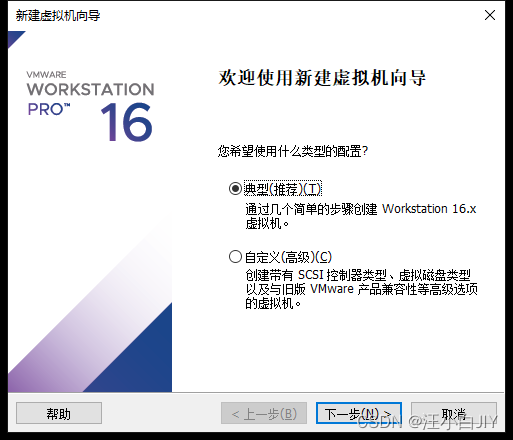
2、选择稍后安装操作系统
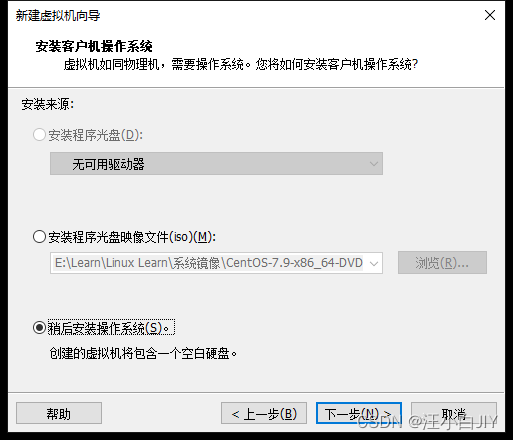
3、操作系统选择CentOS7 64位
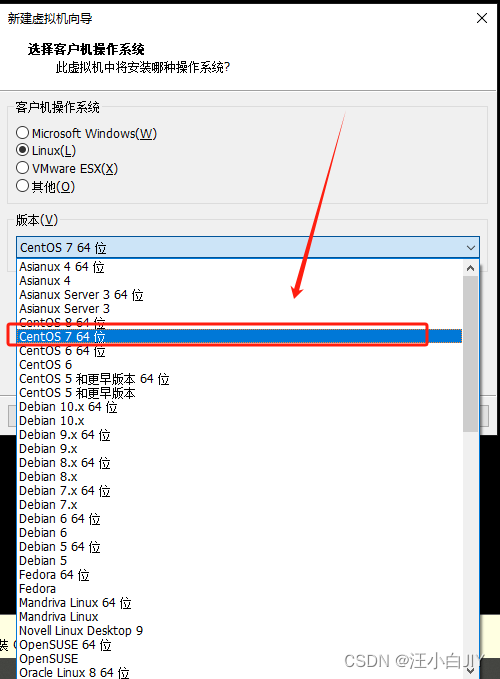
4、虚拟机命名、选择安装位置
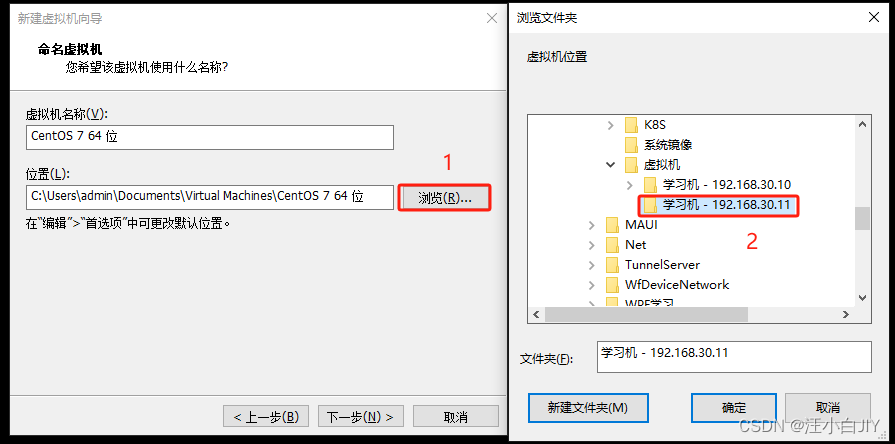
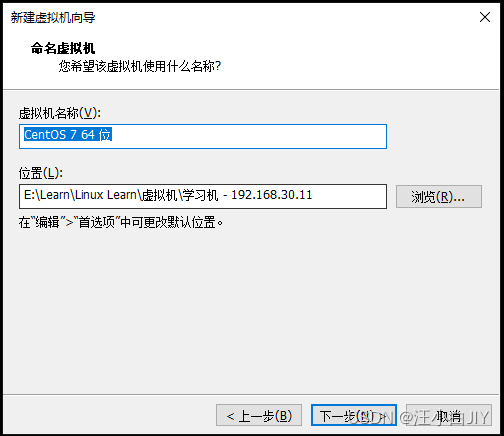
6、指定磁盘容量
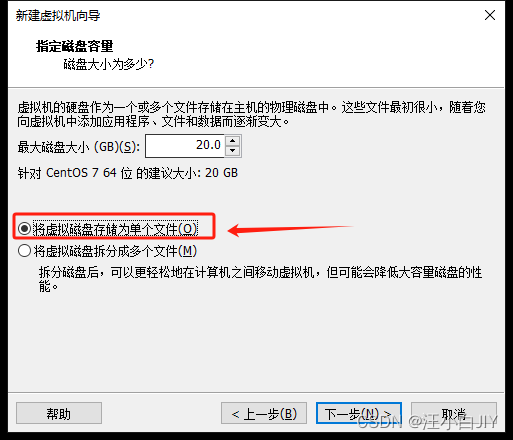
7、指定磁盘容量
步骤:
(1)、系统内存2GB
(2)、处理器2C
(3)、新CD/DVD(IDE) 中,使用选择IOS镜像文件
(4)、网络适配器选择NAT模式(N):用于共享主机的IP地址
(5)、移除USB控制器(不需要)
(6)、移除声卡(不需要)
(7)、移除打印机(不需要)
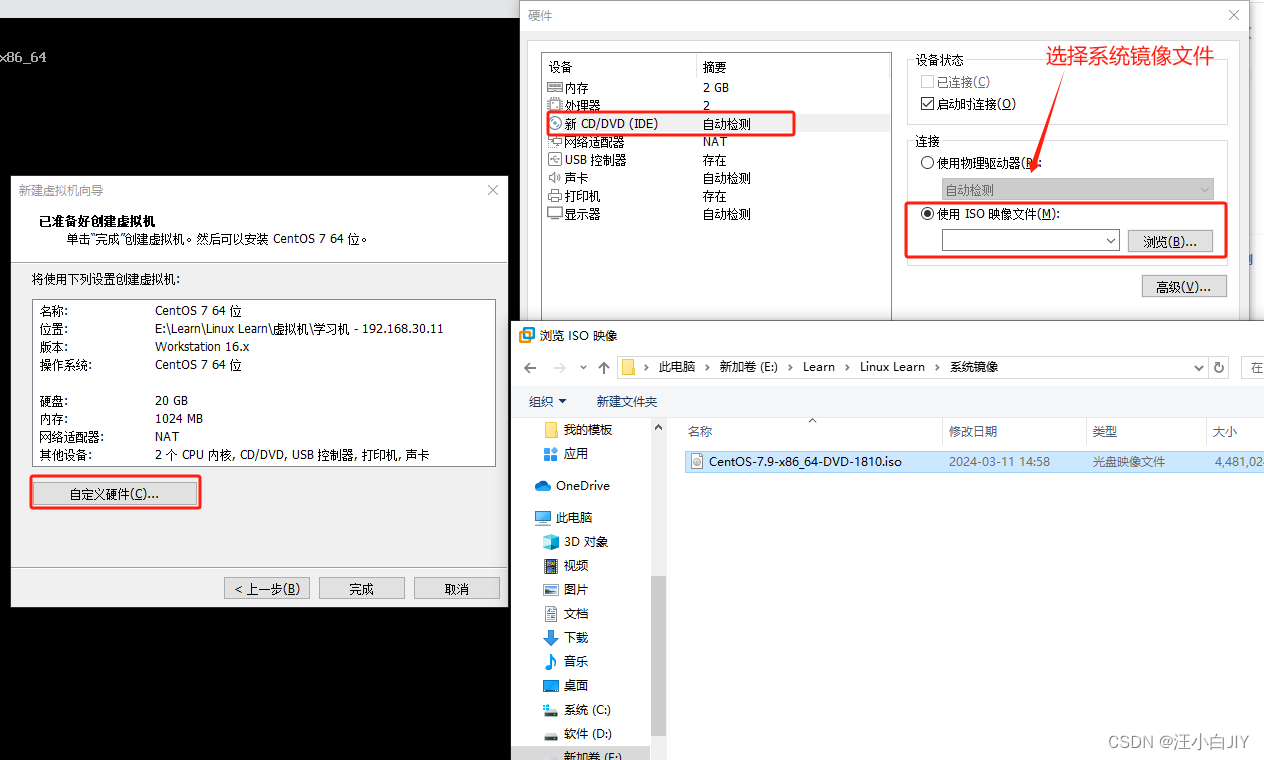

然后点击完成,添加虚拟机成功
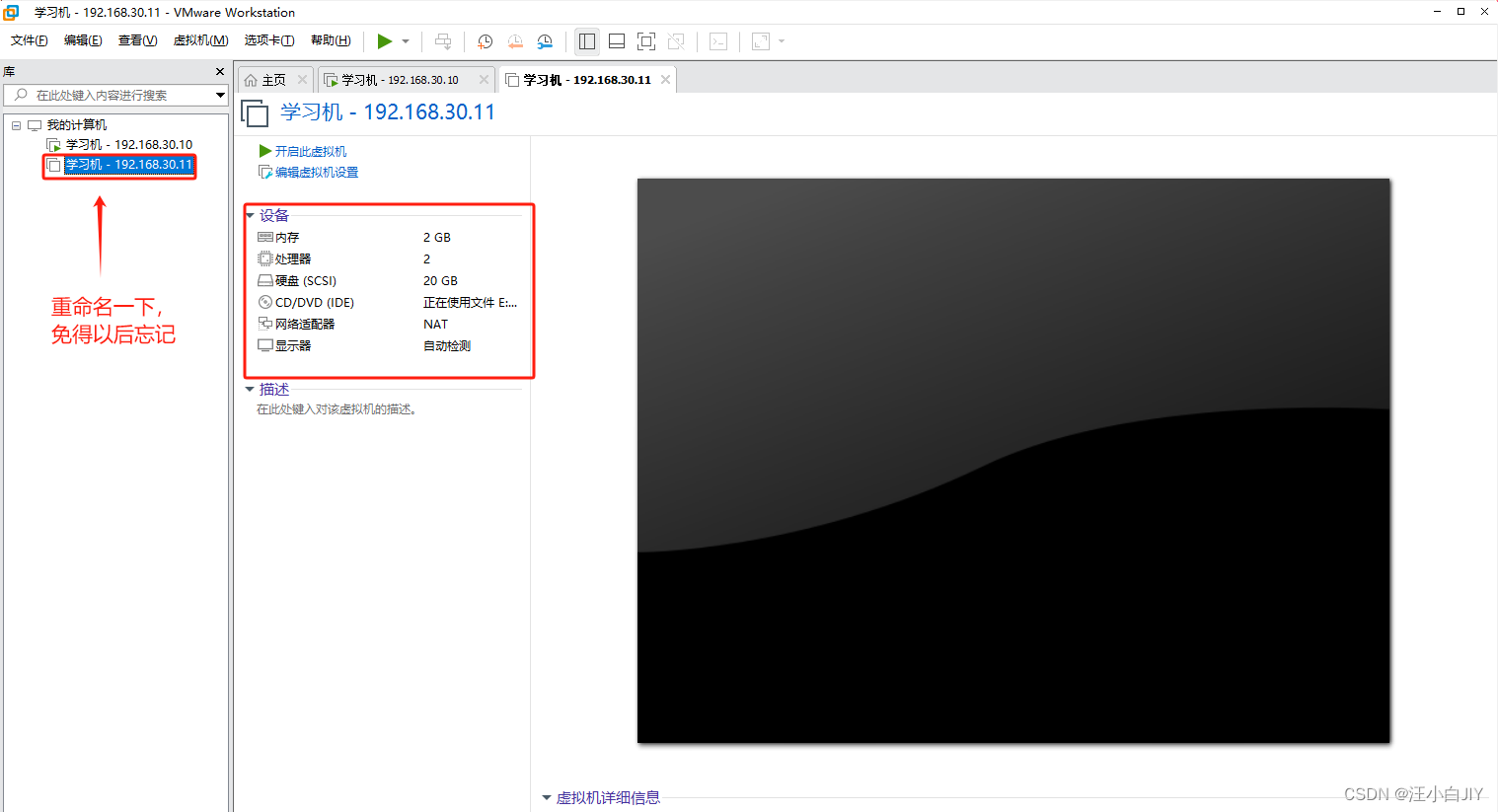
8、开启虚拟机,开始安装系统
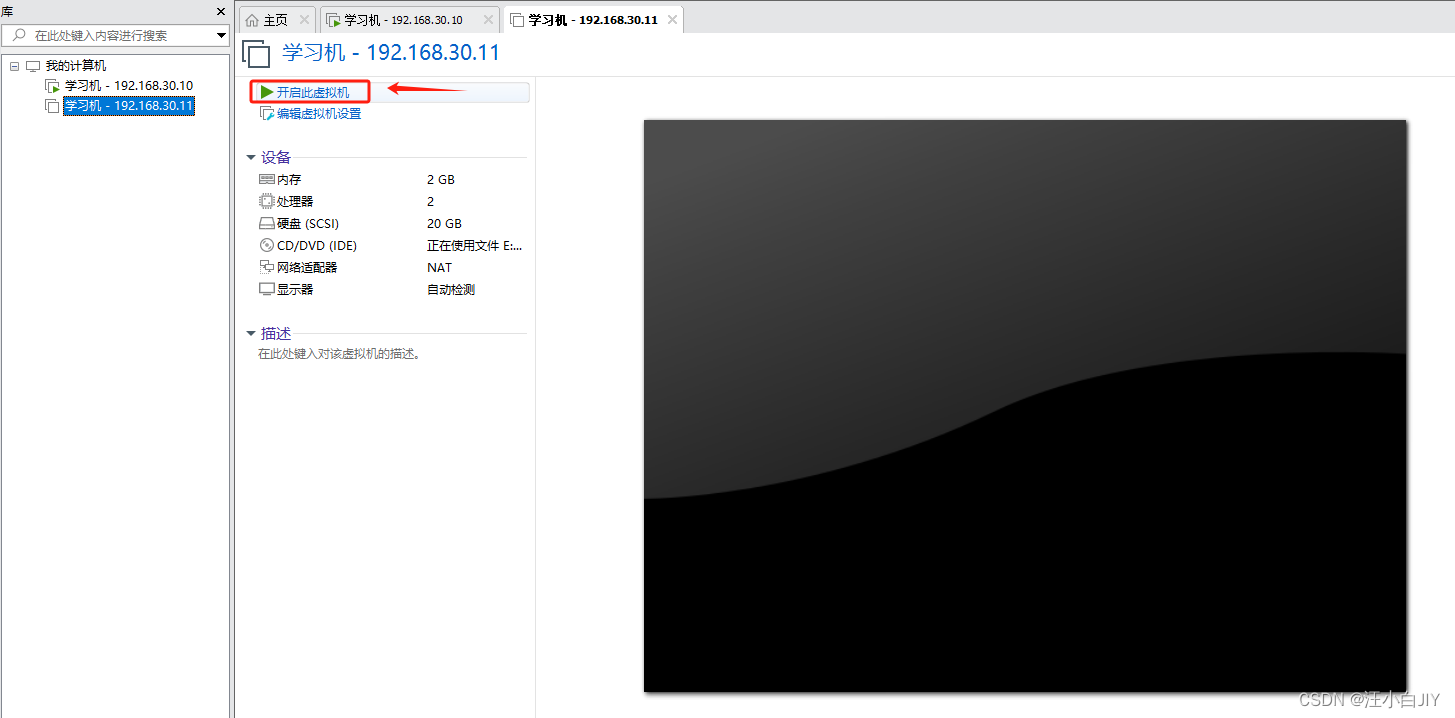
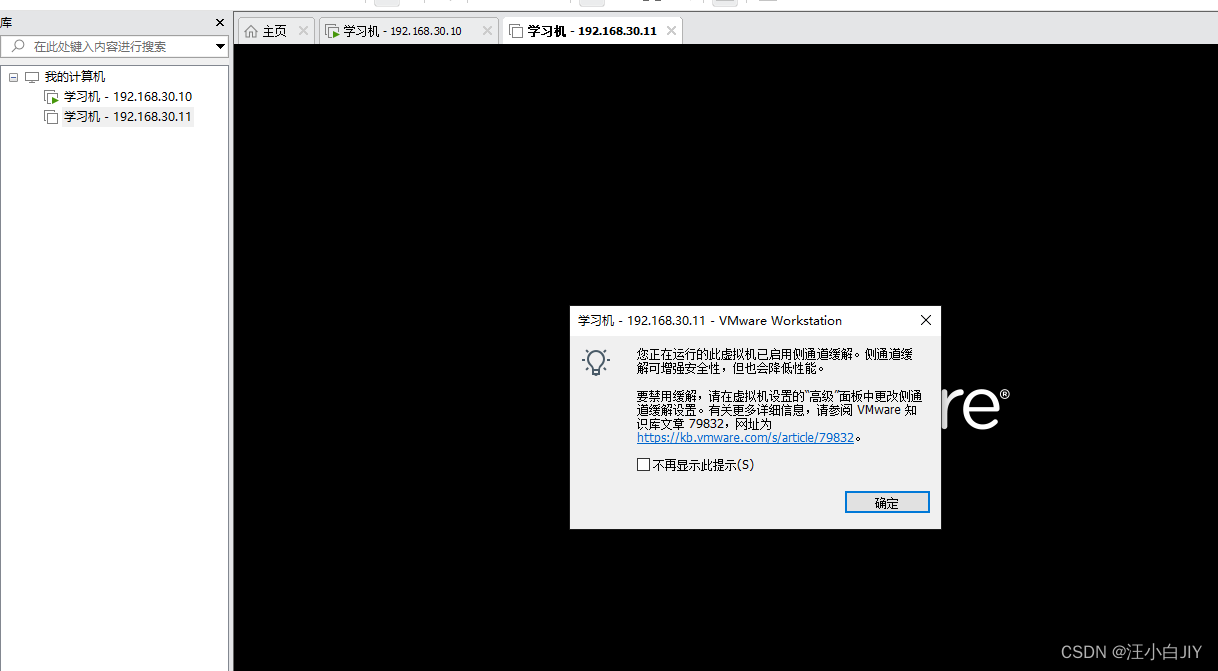
9、选择安装语言为中文
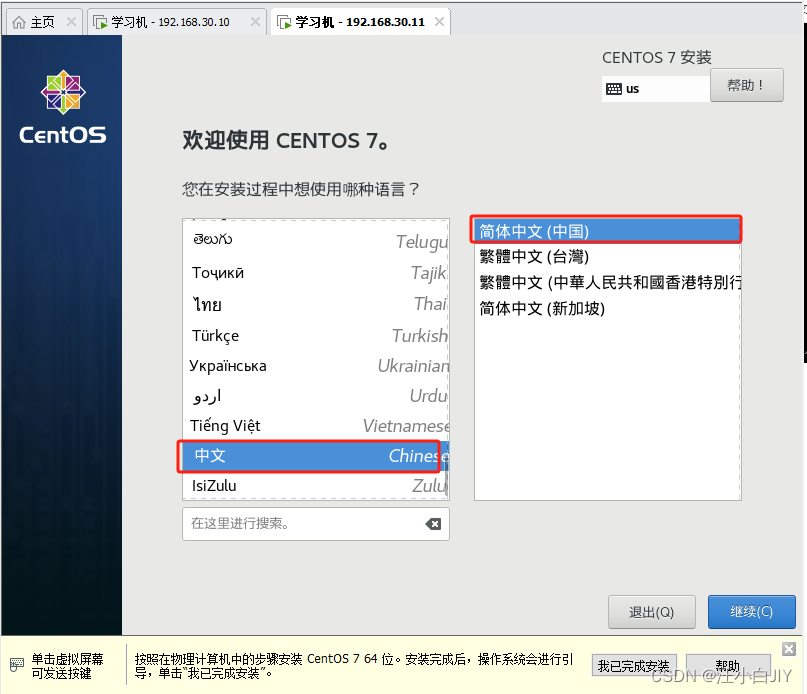
10、设置安装信息,这里 “网络和主机名N” 设置是重点
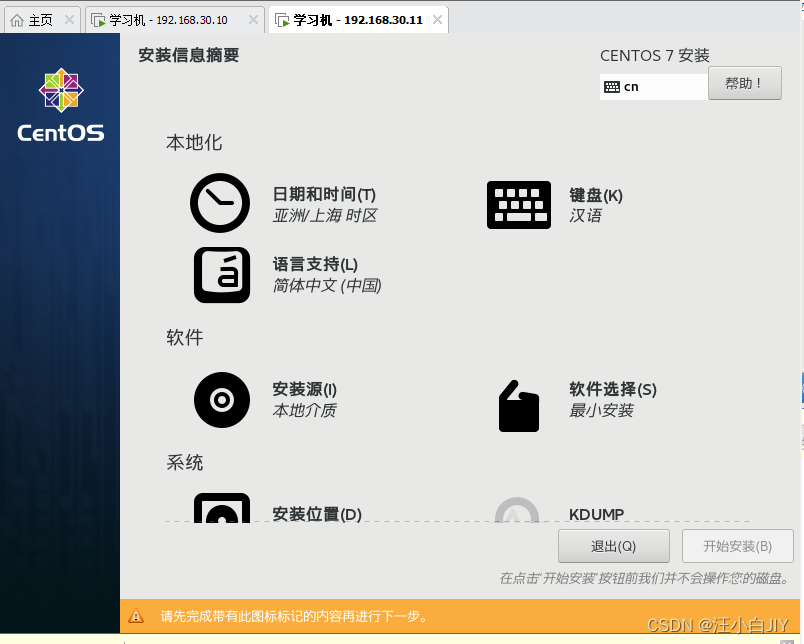
步骤:
(1)、日期和时间设置上海,调整好时间
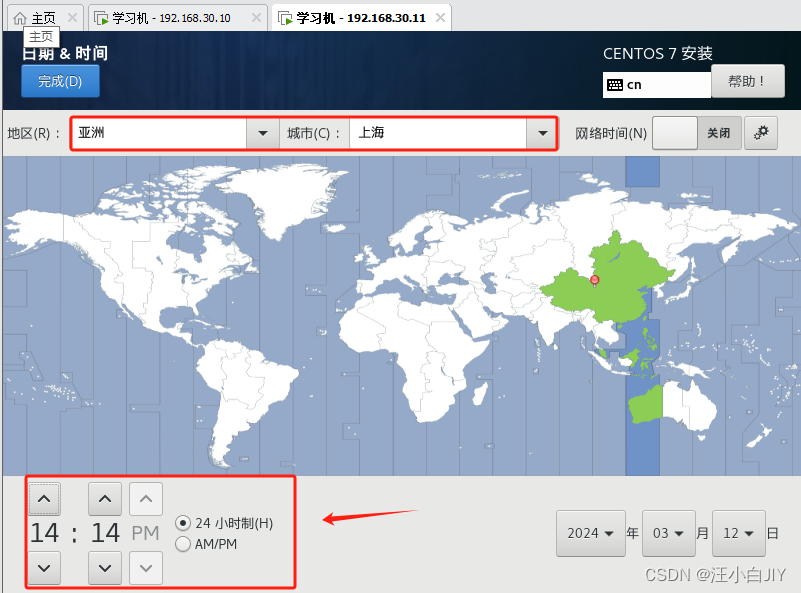
(2)、软件安装(S):选择最小安装
(3)、禁用KDMP
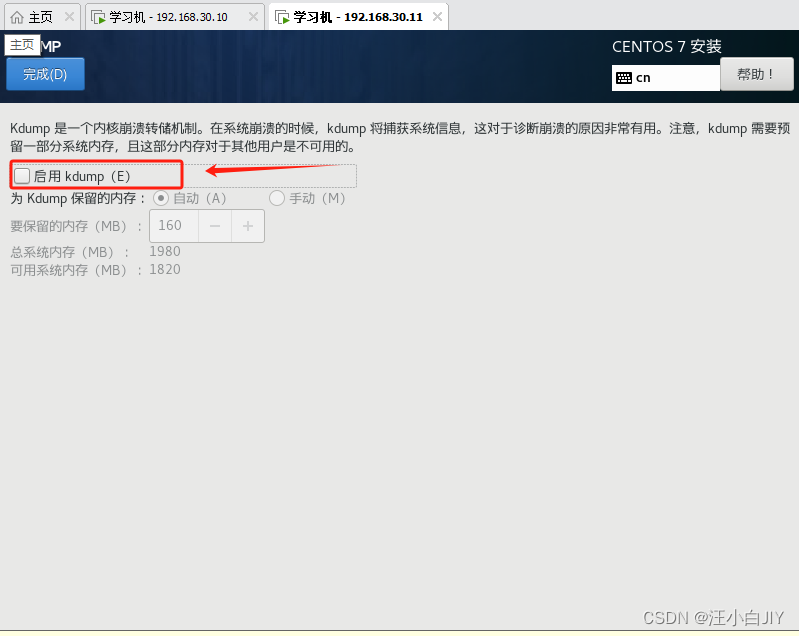
(4)、网络和主机名(这里配置重要)
DNS服务器设置为:223.5.5.5(223.5.5.5为阿里云DNS服务器)
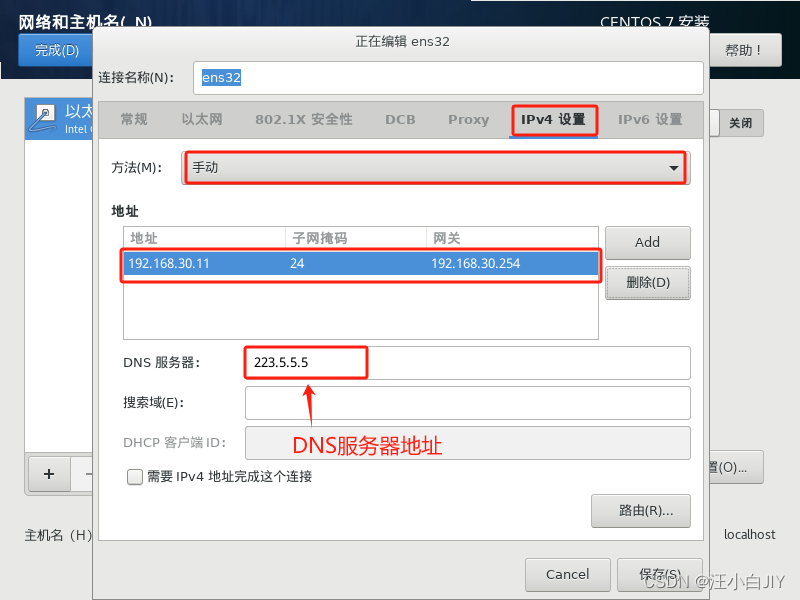
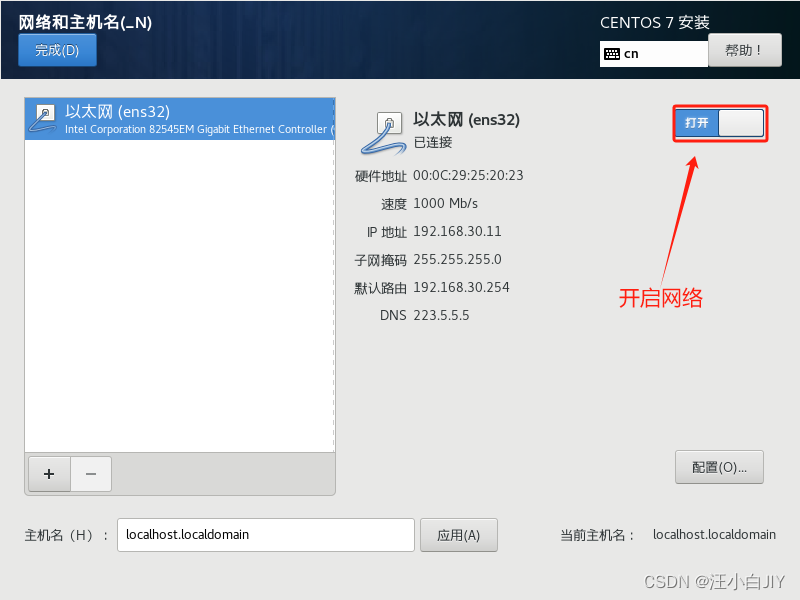
上网搜了一下DNS列表如下图:
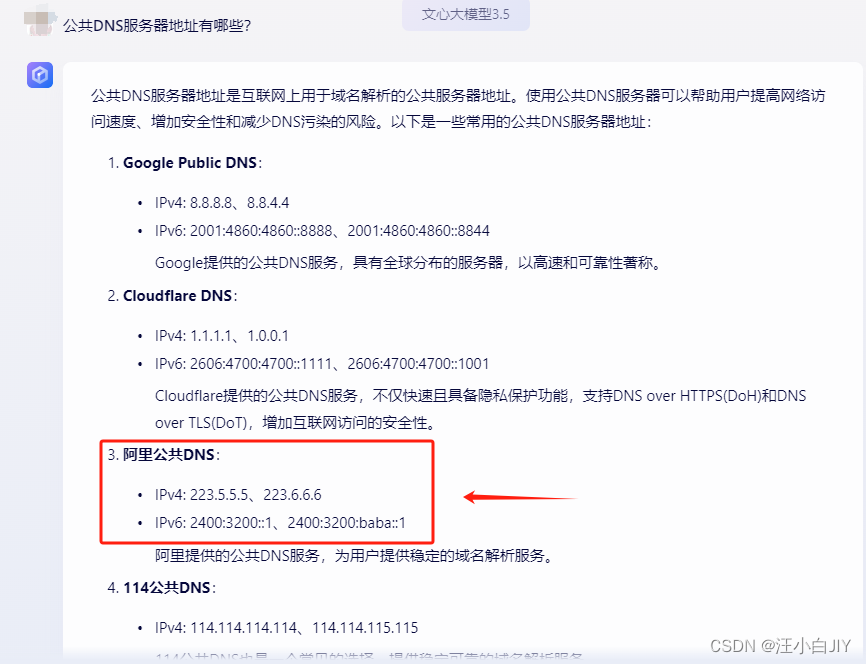
11、设置root密码,然后等待系统安装完成

重启虚拟机
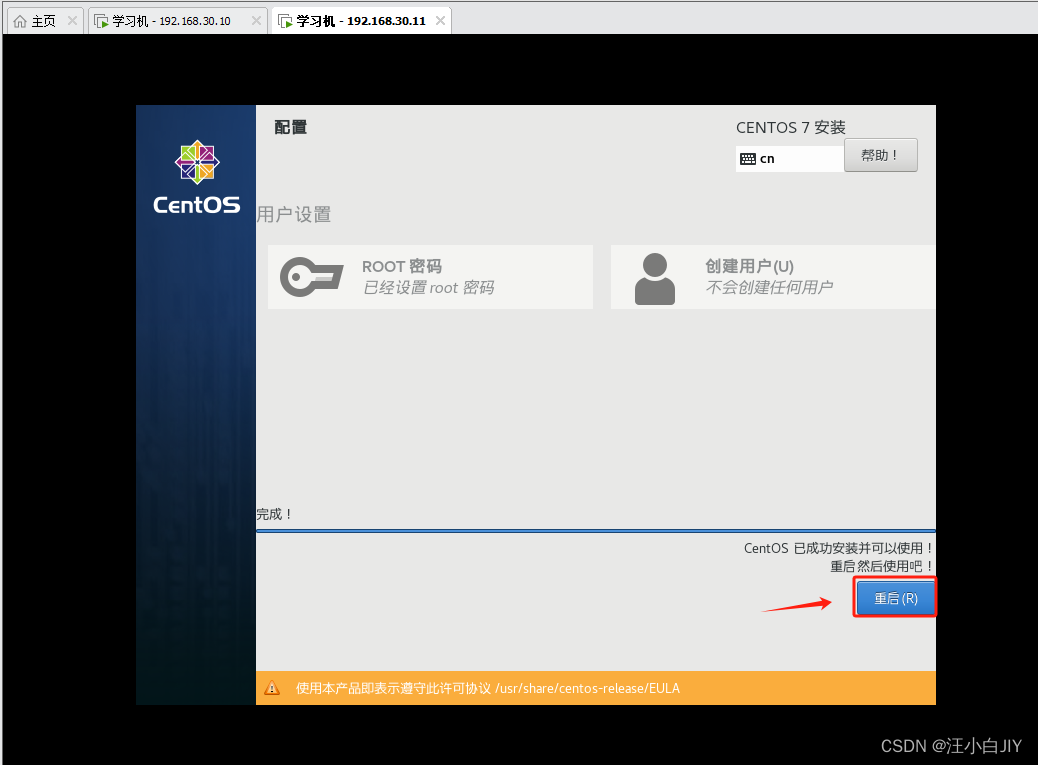
看到此界面,证明你安装成功了
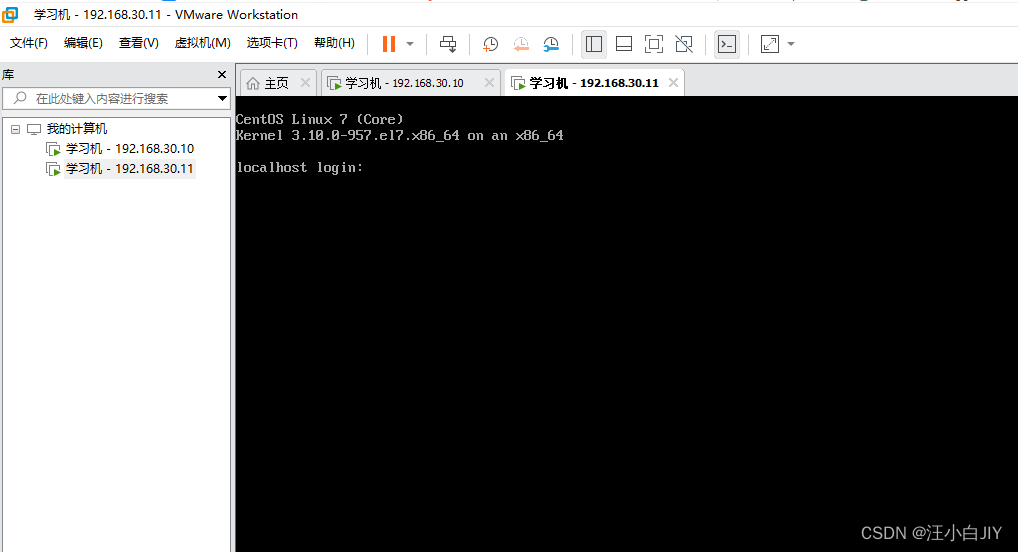
二、配置NAT网络
1、vMware 菜单选择 编辑–》虚拟网络编辑器
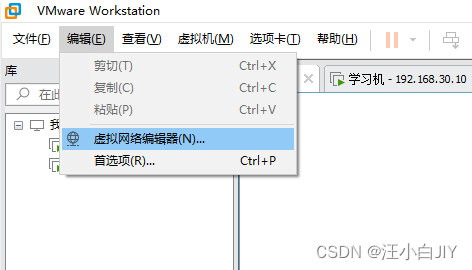
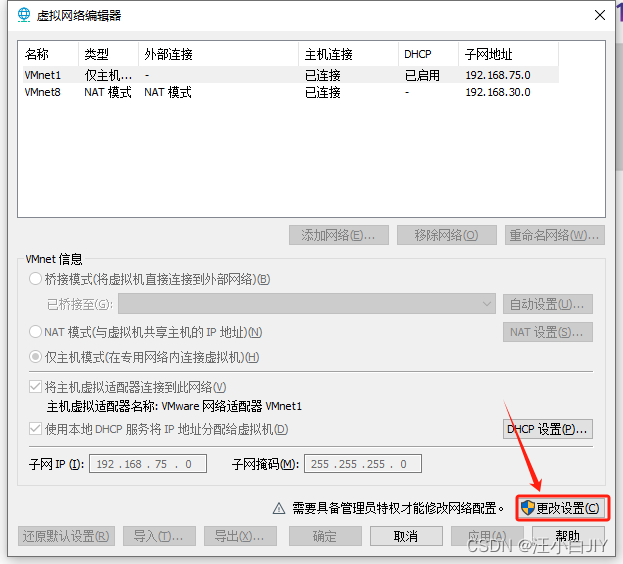
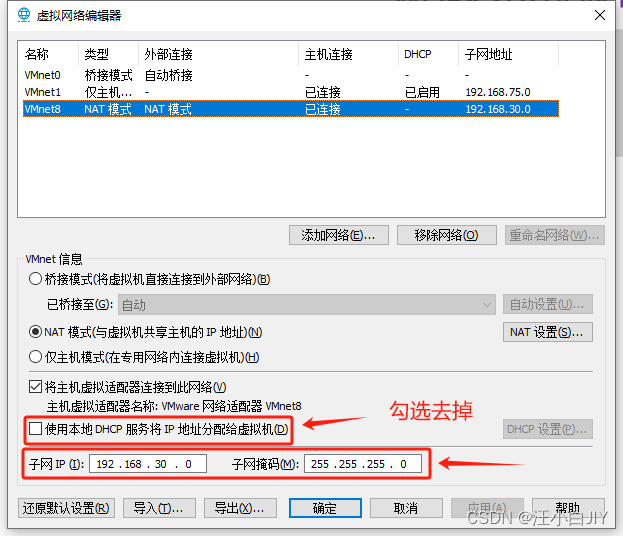
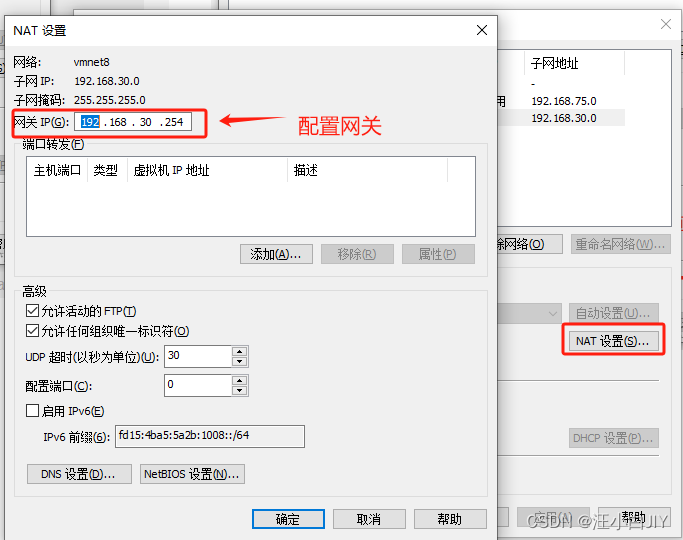
点击 应用–》确定
2、配置VMnet8(VMnet1是桥接模式)
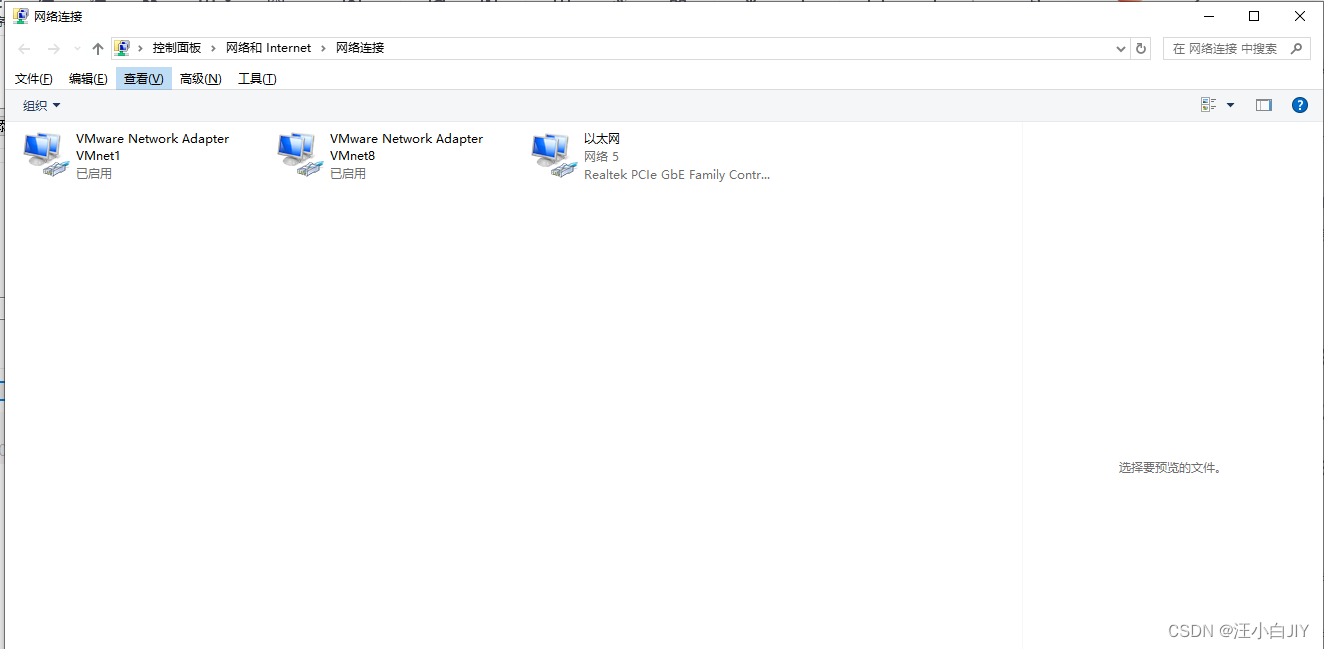
这里是我电脑主机以太网配置:3网段
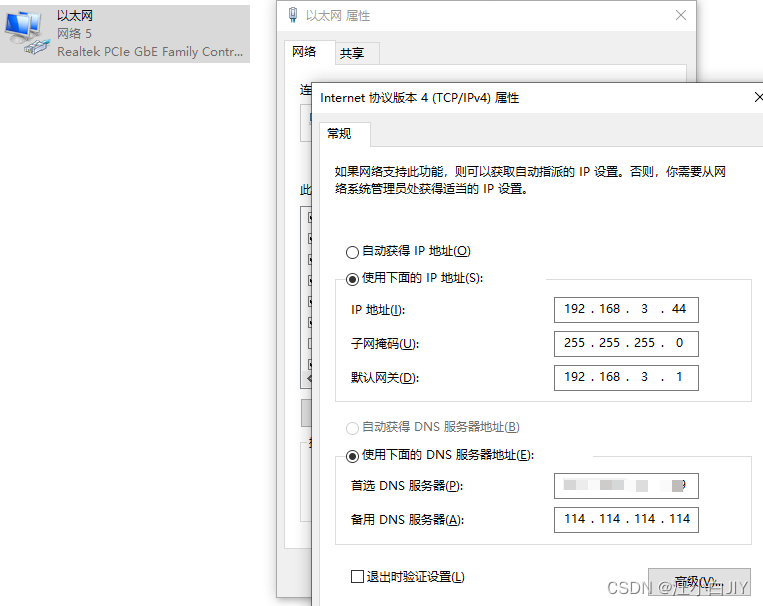
vMnet8网络配置:30网段
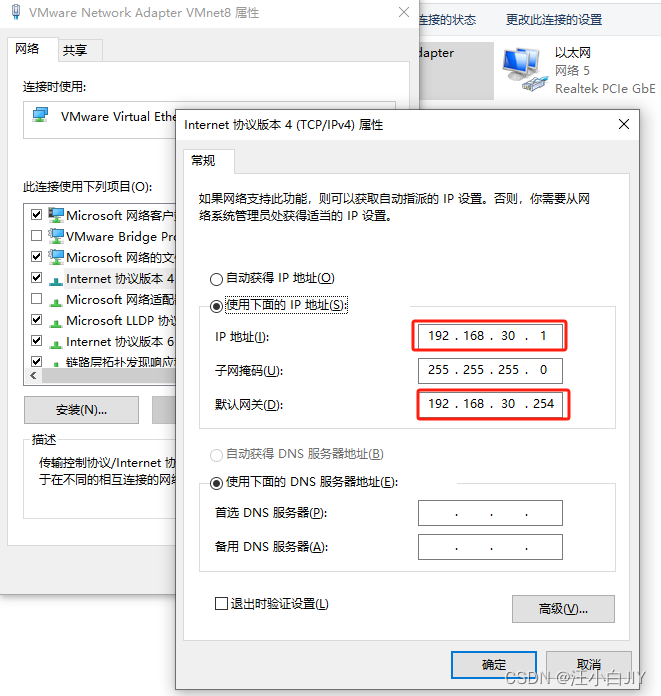
最后测试
1、Xshell连接虚拟机 192.168.30.11
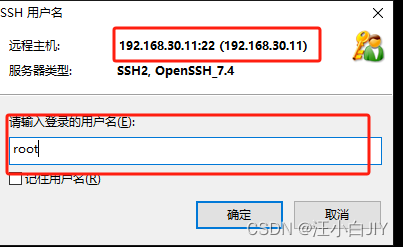

2、查看系统: cat /etc/os-release
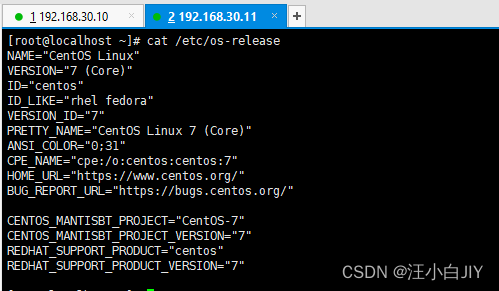
3、检查虚拟机上网能力
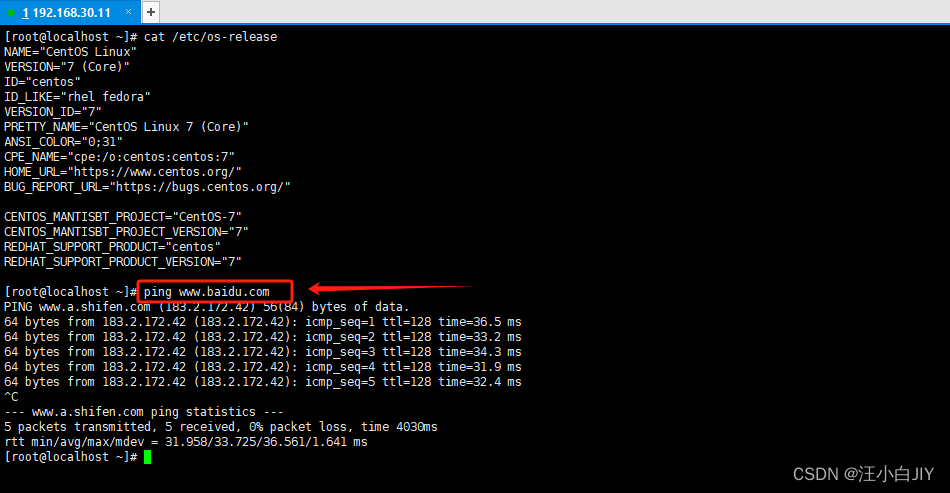
到此完成,beautiful 完美 !




)








)





